Mit Bild
Das Schärfen ist ein bis dato nicht rückgängig zu machender Eingriff in den Originaldatenbestand eines Fotos und daher mit besonderer Vorsicht anzuwenden. Wir haben bereits mehrfach darauf hingewiesen, dass Sie mit Kopien Ihrer wertvollen Originale arbeiten sollten. Dieser Warnhinweis darf also auch hier nicht fehlen.
Mit Bild
Digitales Schärfen bringt keine zusätzlichen Informationen ins Bild, es werden lediglich benachbarte Pixel verglichen und Kontrastwerte in einer Rechenoperation angepasst. Danach sieht das Foto schärfer aus; dieser Vorgang ist aber in erster Linie eine Art "optische Täuschung". Durch Bildverkleinerung und anschließendes Schärfen wird so manches verwackelte Bild am Computerbildschirm noch ganz ansehnlich. Lassen Sie sich aber nicht darüber hinwegtäuschen, dass unscharfe Fotos durch das Schärfen nicht wirklich gerettet werden können.
Mit Bild

Das Originalfoto ist vor allem im linken Bildbereich viel zu unscharf...
Mit Bild

...verkleinert und geschärft macht es am Bildschirm einen ordentlichen Eindruck.
Mit Bild
Manchmal sieht man nach dem Schärfen überhaupt keinen Effekt am Bild. Das ist dann ein untrügliches Zeichen dafür, dass das gesamte Foto unscharf ist und am besten neu fotografiert werden sollte.
Mit Bild
Welcher Schärfen-Filter ist der richtige?
In den verschiedenen Programmen bzw. Programmversionen befindet sich die Schärfen-Funktion an ganz unterschiedlichen Stellen. Oft ist sie in der "Schnellkorrektur" als Button angesiedelt, sie kann aber auch im Menü "Bild" oder beim "Überarbeiten" zu finden sein. Manchmal ist der Befehl auch bei all den anderen "Filtern" einsortiert.
Mit Bild
Diverse Bildbearbeitungsprogramme bieten unterschiedliche Filter zum Scharfzeichnen an, die verschieden benannt sein können, z. B. "Konturen scharfzeichnen", "Scharfzeichnen", "Stark scharfzeichnen", "selektives Scharfzeichen", "unscharf maskieren" und andere. Wichtig ist vor allem die Möglichkeit, den Schärfungsvorgang individuell zu steuern. Wenn Ihr Programm nur eine oder zwei Schärfen-Varianten anbietet, deren Intensität Sie nicht beeinflussen können, sollten Sie sich besser eine andere Software zulegen.
Wählen Sie immer einen Schärfen-Dialog, bei dem Sie die Stärke über einen oder mehrere Regler variieren können.
Schärfen Sie das Bild immer in der 100%-Ansicht, um die beste Kontrolle über das Ergebnis zu haben.
Für den Druck muss stärker geschärft werden, als für den Bildschirm.
Speichern Sie die geschärfte Kopie unter einem neuen Namen ab, sichern Sie das unbearbeitete Original separat!
Beachten Sie, dass ein Teil des Schärfen-Effekts bei einer Speicherung mit niedriger Qualität wieder verloren gehen kann.
Mit Bild
Besonderheit: Fotos mit Text
Das Bildmotiv benötigt unter Umständen eine andere Schärfungs-Intensität als der Text. Wenn Ihr Bildbearbeitungsprogramm es erlaubt, sollten Sie das Foto und den Text separat schärfen, bevor Sie aus beiden ein untrennbares JPG-Format erzeugen.
Mit Bild
Schärfen mit IrfanView
Im Programm IrfanView finden Sie im Menü Bild zunächst nur den Befehl Schärfen (Kurzbefehl: Shift + S). Hier gibt es keinerlei Fein-Einstellungsmöglichkeiten. Über STRG + E (siehe Effekte) gelangen Sie zu den Filtereinstellungen und können den Schärfen-Filter (Sharpen) anwählen. Hier können Sie die Intensität des Scharfzeichnens über einen Schieberegler steuern. Diese Einstellung merkt sich das Programm für alle weiteren Schärf-Vorgänge. Hat man mehrere Fotos aus einer Serie, kann man den Schnellbefehl fürs Schärfen bedenkenlos anwenden. Für abweichende Bildmotive sollte die Einstellung aber neu justiert werden.
Mit Bild
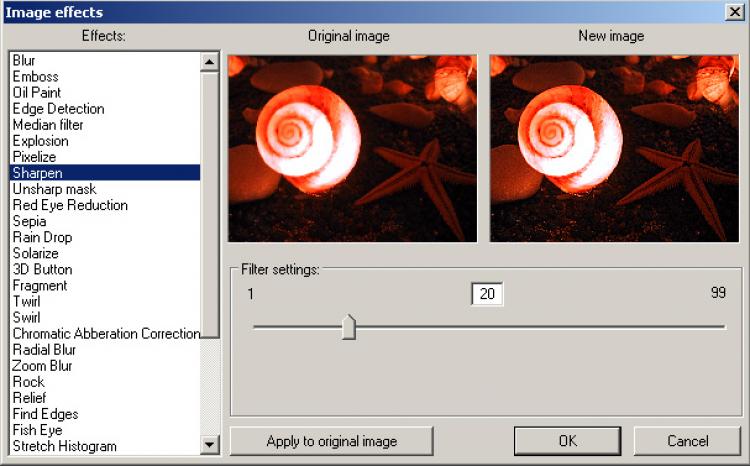
Die Fein-Einstellung des Schärfen-Filters ist bei Irfan View etwas versteckt, aber vorhanden.
Mit Bild
Schärfen mit Photoshop Elements
Sie finden den Befehl bei älteren Programmversionen noch im Menü Filter->Scharfzeichnungsfilter->Unscharf maskieren, bei neueren Programmversionen gibt es das Überarbeiten-Menü mit den Optionen Unscharf maskieren und Schärfe einstellen.
Bringen Sie das Bild auf 100% Ansicht, um die Bildqualität wirklich beurteilen zu können. Jedes Foto braucht eine individuelle Schärfung. Den Effekt des Schärfens sieht man an abgebildeten Kanten und Linien am besten.
Mit Bild
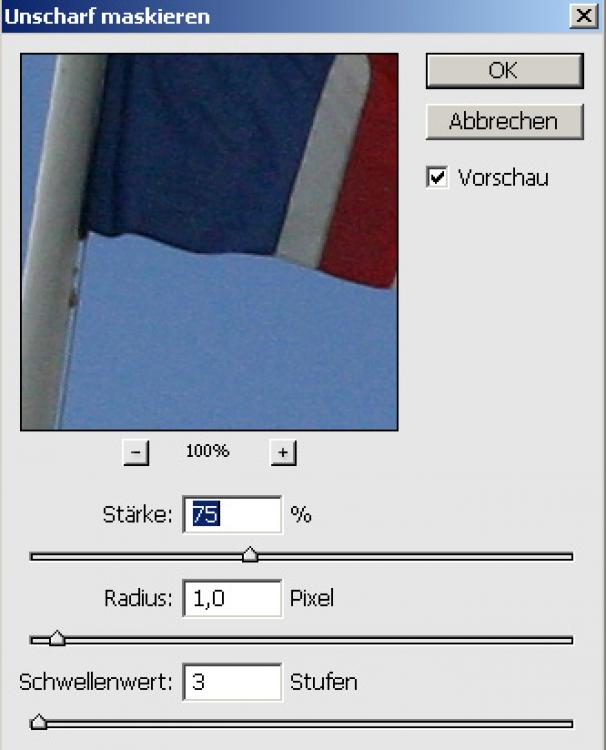
Starkes Schärfen erhöht auch das im Bild vorhandene ISO-Rauschen und muss nicht nur deshalb besonders vorsichtig eingesetzt werden
Mit Bild
Beim Unscharf Maskieren können Sie verschiedene Optionen einstellen: Je niedriger Sie den Schwellenwert angeben, umso stärker wirkt der Filter. Ein hoher Schwellenwert erlaubt das mehrfache Schärfen des Bildes. Störendes Bildrauschen und Körnung des Bildes werden nicht so leicht erhöht.
Halten Sie den Wert für den Radius eher niedrig. Je höher Sie ihn einstellen, desto rascher werden Kontraste an den sichtbaren Kanten überzeichnet.
Die Stärke ist abhängig vom eingestellten Schwellenwert. Je niedriger der Schwellenwert, desto geringer die Stärke und umgekehrt. Mehrfaches Schärfen mit hohem Schwellenwert ist "schonender" für das Bild als einmal mit niedrigem Schwellenwert.
